テストを受験する
目次
自身に設定されているテストを確認する
貴社Aidemy Business/GX管理者よりテストを設定されている場合、マイページに「テスト」のタブが追加されます。テストのタブには受験が可能なテストと受験済のテストの結果一覧が載っています。
※以下画像は全てAidemy Businessのテスト内容です。Aidemy GXをご利用中の場合、GXのテスト内容が表示されます。
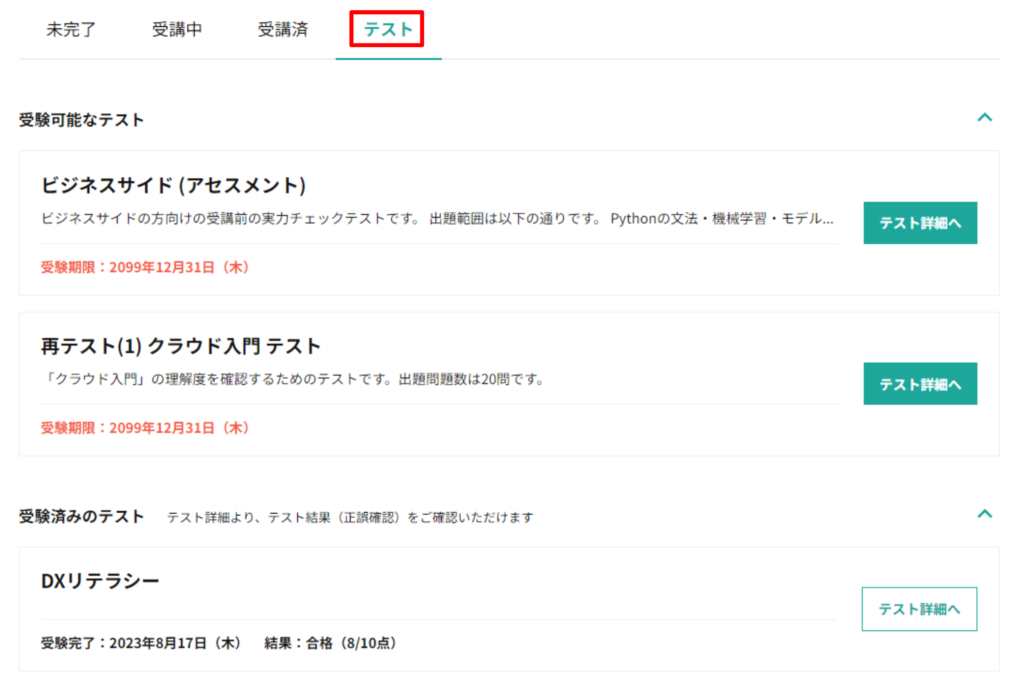
再テストは管理者より設定されると表示されます。
テストを受験する
受験するテストの「テスト詳細へ」をクリックして移動したテストページにて「受験する」をクリックするとテストが開始されます。
※再テストは複数回受けることができますが、本テストは1回限りの受験になります。
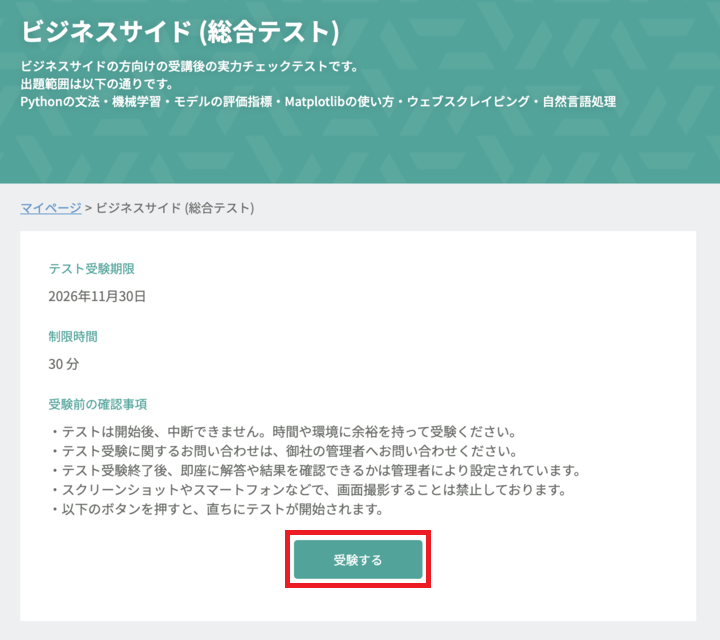
テストは四肢択一の形式で出題されます。選択肢を選んで「回答する」をクリックすると回答できます。
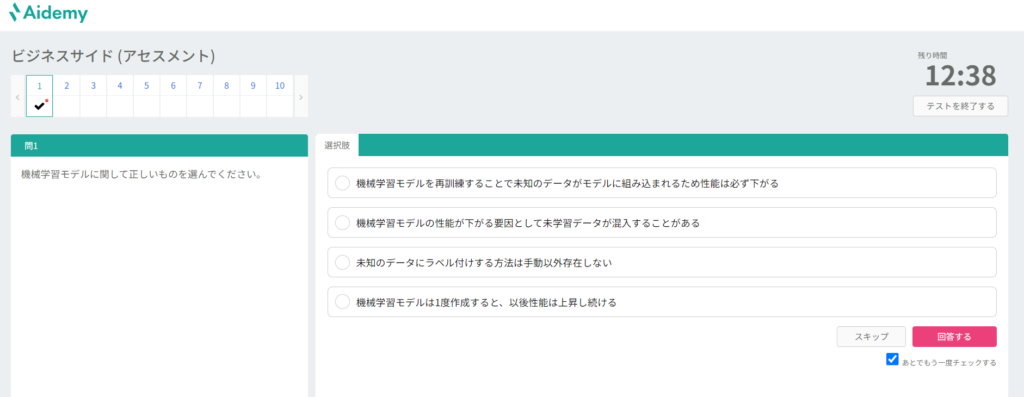
「あとでもう一度チェックする」にチェックを入れて回答すると左上の問題番号の欄に赤丸が付きます。
スキップするをクリックすると問題を飛ばして先に進むことができます。
回答した問題は左上の問題番号欄にチェックが付きます。問題番号を押すと選択した問題に移動します。
各テストには回答時間が設定されており、残り時間がなくなるか「テストを終了する」をクリックするとテストを終了します。
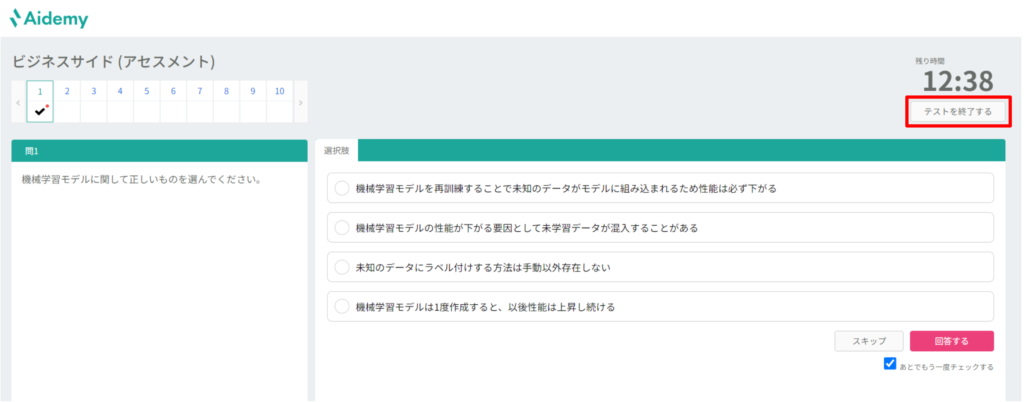
テスト受験結果を確認する
テスト受験後、テストタブの受講済みのテストより「テスト詳細」をクリックするとご自身の回答と正誤が確認できます。
※過去に受けた本テスト・再テストのテスト結果は、すべて確認ができます。
※貴社管理者より受験結果の閲覧が制限されている場合、テスト結果画面へのアクセスが不可となります。なお、閲覧制限について確認したい場合、貴社管理者へお問い合わせください。

選択した選択肢が正解の場合は緑枠、不正解の場合は赤枠で囲まれ、選択したラジオボタンに緑丸が表示されます。
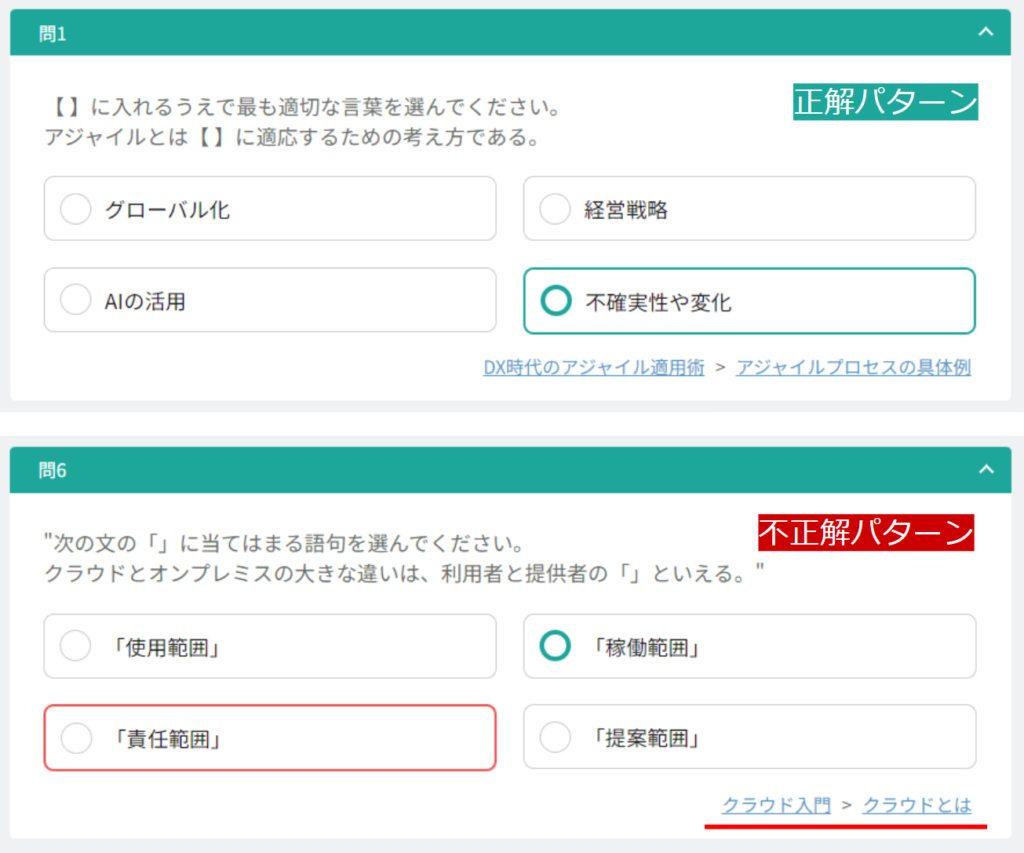
コースに準拠したテスト問題の場合、解説リンクが選択肢右下に表示されます。
ページ下部の問題番号を選択すると選択した問題までスクロールします。

はじめて利用される方関連
よくある質問
